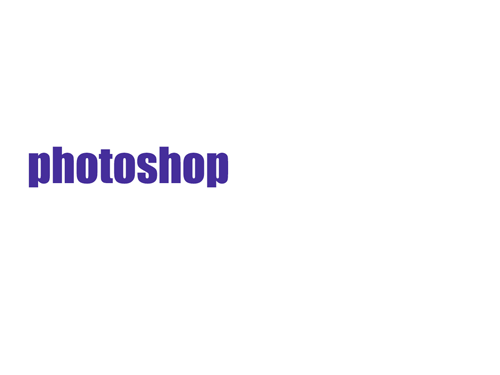1、首先,我们打开photoshop,新建空白画布,输入文字,设置好字体样式,然后将其置于画布左侧。


2、下面,我们点击菜单栏的【窗口】——【时间轴】——【创建时间轴】,如下图,在【变换】起始位置点击闹钟样图标,标记第一个标记点。

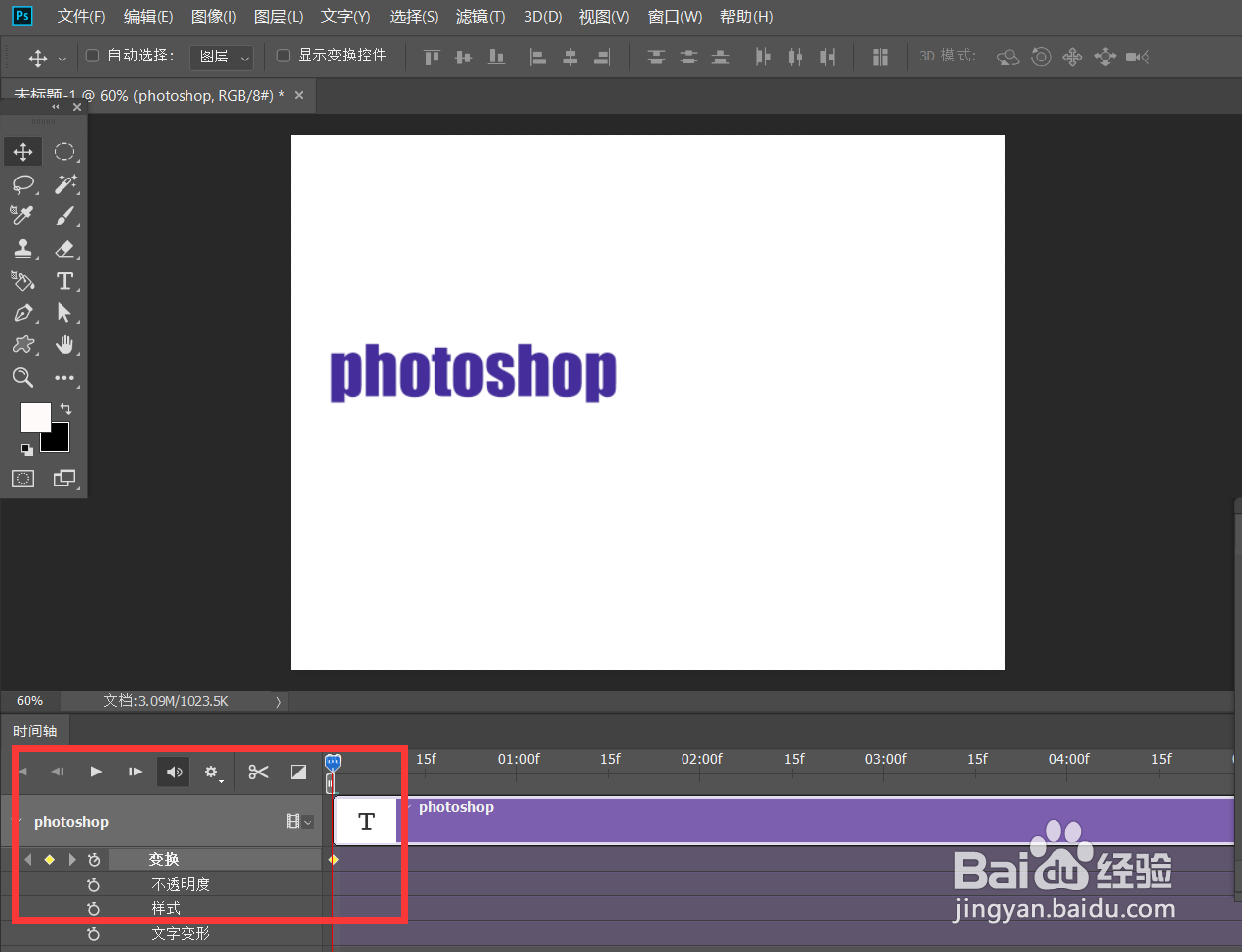
3、下面,我们移动时间轴滑竿到时间轴后方,然后将文字从左平移到右侧,软技能自动标记第二个标记点。

4、下面,我们缩短时间轴长度,如下图所示,点击左上角【文件】——【导出】——【存储为web所用格式】,我们将文字保存为gif格式的动图效果。
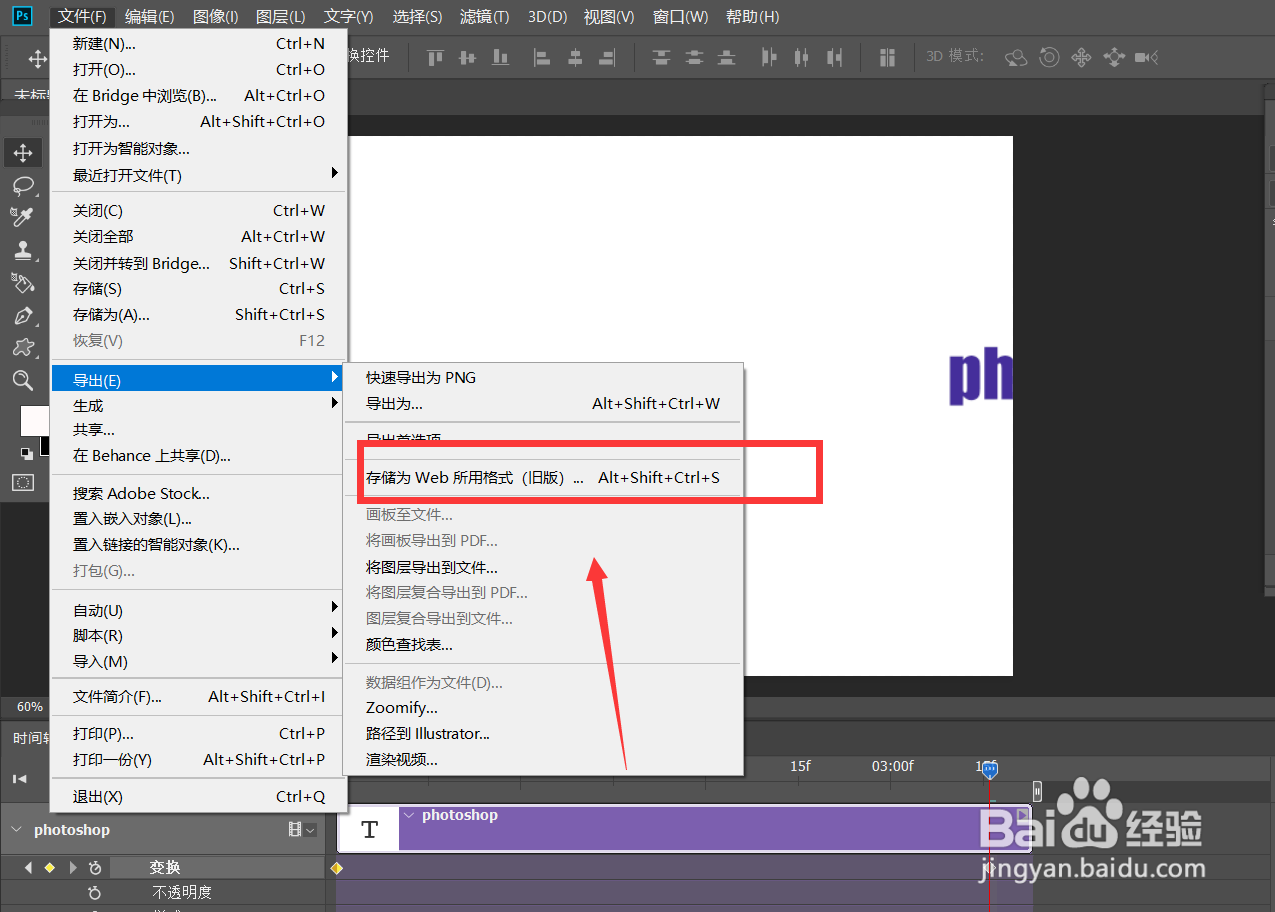
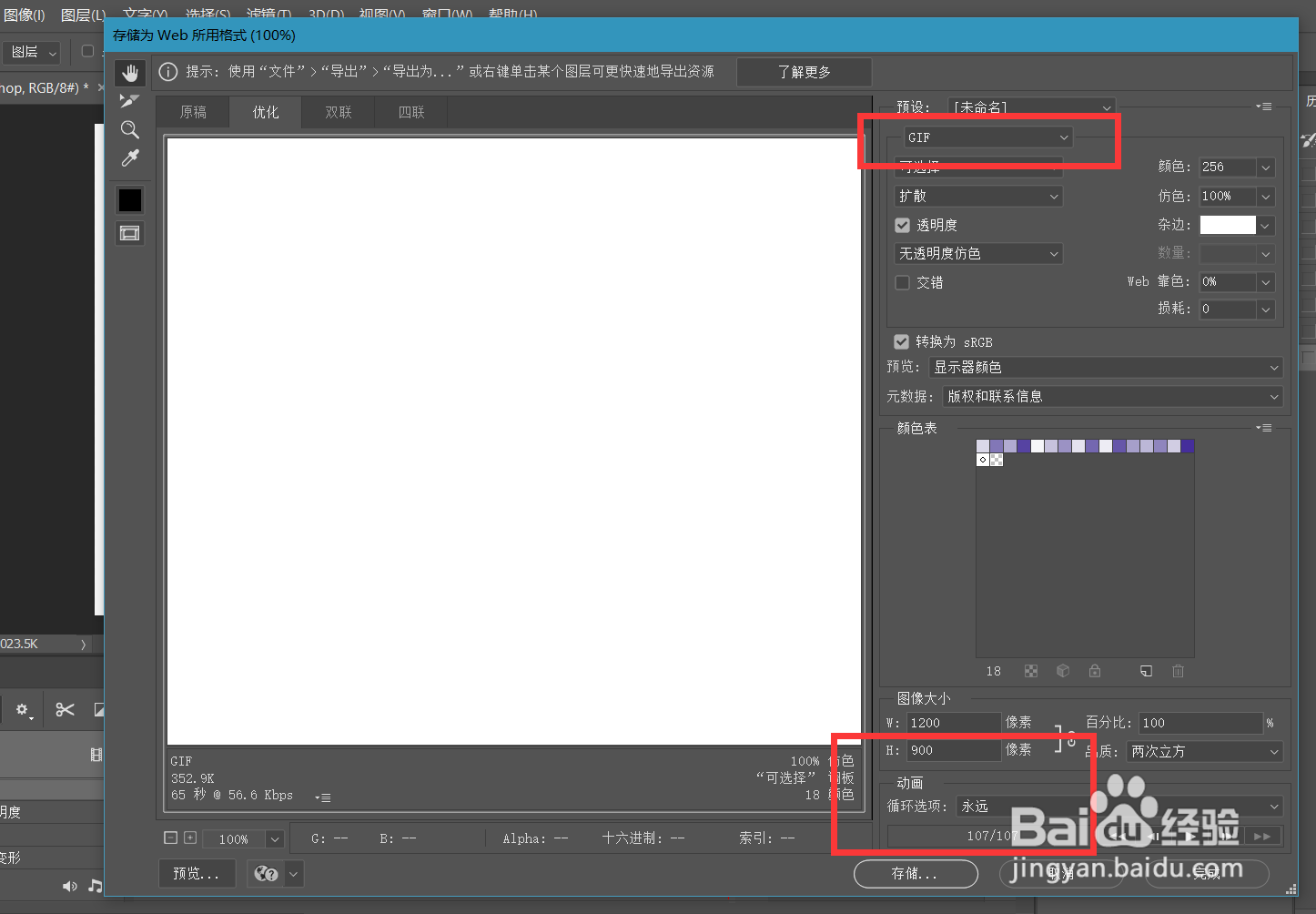
5、最后,一起来看一下文字的最终效果吧,大家不妨也来试一试。